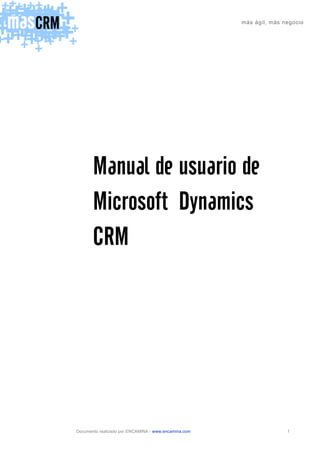
Manual ms dynamics crm 3.0
- 1. más ágil, más negocio Documento realizado por ENCAMINA - www.encamina.com 1 Manual de usuario de Microsoft Dynamics CRM
- 2. más ágil, más negocio Documento realizado por ENCAMINA - www.encamina.com 2 Manual de usuario Microsoft CRM 3.0 Manual de usuario Microsoft CRM 3.0 ...................................................... 2 Novedades en Microsoft CRM............................................................... 5 Novedades para el personal de ventas y marketing................................. 6 Novedades para los administradores del sistema.................................... 7 Novedades para los representantes de atención al cliente........................ 9 Tareas Comunes .................................................................................11 Introducción a Microsoft CRM .............................................................11 Uso de la interfaz de usuario de Microsoft CRM .....................................14 Búsqueda de registros específicos .......................................................17 Búsqueda de registros existentes........................................................21 Creación, edición o eliminación de búsquedas personalizadas..................22 Búsqueda de registros con una búsqueda personalizada .........................25 Ejecución de informes y análisis de datos.............................................26 Ejecución de informes .......................................................................27 Exportación de listas .........................................................................33 Introducción de Registros .....................................................................36 Importación y exportación de datos..................................................36 Importación de cuentas, contactos, clientes potenciales o respuestas de la campaña .........................................................................................38 Vinculación de registros y artículos......................................................41 Vinculación de registros o artículos......................................................42 Administración de las actividades de comunicación ................................44 Creación, edición o visualización del historial de actividades....................46 Creación o edición de citas.................................................................50 Administración de registros ................................................................52 Uso compartido, anulación del uso compartido o asignación de registros...53 Editar varios registros .......................................................................57 Agregar registros relacionados a registros ............................................58 Agregar una actividad a un registro.....................................................59 Adición de notas o archivos a actividades o registros .............................59 Impresión de actividades o registros ...................................................63 Eliminación de actividades, registros o informes....................................64 Realización del trabajo en Microsoft Outlook .........................................66 Trabajo sin conexión .........................................................................68 Sincronización de la información .........................................................70 Sincronización de datos de Microsoft CRM en el cliente de Microsoft CRM para Outlook...........................................................................................71 Trabajo con registros y actividades en el cliente Microsoft CRM para Outlook74 Creación o edición de actividades en Outlook........................................77 Creación de registros desde Outlook....................................................80 Recuperación de mensajes de correo electrónico de Outlook arrastrados a una carpeta de Microsoft CRM...................................................................82 Envío y recepción de correo electrónico en el cliente Microsoft CRM para Outlook ......................................................................................................83 Creación o respuesta de mensajes de correo electrónico.........................85 Creación o edición de plantillas de correo electrónico .............................88 Creación de un documento de combinación de correspondencia con Microsoft Word ..............................................................................................91 Administración de actividades de correo electrónico...............................92 Guardar registros de Outlook como registros de Microsoft CRM ...............95
- 3. más ágil, más negocio Documento realizado por ENCAMINA - www.encamina.com 3 Soporte de ventas con Microsoft CRM ..................................................97 Ventas...............................................................................................98 Administración del equipo de ventas....................................................98 Pronosticar ventas ............................................................................98 Ver la productividad ..........................................................................99 Administrar cuentas y contactos .......................................................101 Creación o edición de cuentas...........................................................105 Creación o edición de contactos ........................................................119 Administración de clientes potenciales ...............................................125 Creación o edición de clientes potenciales ..........................................127 Administración de oportunidades ......................................................133 Creación o edición de oportunidades..................................................136 Cierre y reapertura de oportunidades ................................................142 Competencia por clientes.................................................................144 Creación o edición de competidores...................................................145 Adición o edición de documentación de ventas ....................................148 Envío de correo electrónico directo a clientes......................................151 Administración de registros personalizados para las campañas ..............152 Descripción de campañas exprés.......................................................154 Finalización de transacciones de venta...............................................156 Creación o edición de ofertas............................................................158 Creación, edición o cierre de pedidos.................................................164 Creación, edición o cierre de facturas ................................................173 Crear catálogos de productos ...........................................................181 Usar listas de descuentos como incentivos..........................................182 Crear o editar listas de descuentos....................................................182 Vender productos individualmente y en grupos ...................................185 Crear o editar grupos de unidades de medida .....................................186 Usar varias listas de precios .............................................................189 Crear o editar listas de precios .........................................................189 Crear productos en el catálogo de productos.......................................194 Crear o editar un producto ...............................................................195 Marketing.........................................................................................202 Soporte de marketing con Microsoft CRM ...........................................203 Creación o edición de campañas .......................................................205 Administración de actividades de campaña y tareas de planeamiento .....208 Administrar actividades y tareas de la campaña ..................................210 Creación y administración de listas de marketing ................................212 Creación o edición de listas de marketing...........................................213 Agregar o eliminar integrantes .........................................................216 Cualificación de listas de marketing...................................................219 Descripción de las respuestas de la campaña......................................220 Administrar respuestas de las campañas............................................223 Servicio y atención al cliente ...............................................................228 Soporte de atención al cliente con Microsoft CRM ................................228 Compatibilidad con la programación del servicio al cliente con Microsoft CRM230 Programación de usuarios y otros recursos para los servicios ................231 Configuración de programas para usuarios, instalaciones o equipamientos232 Adición de nuevas instalaciones o nuevo equipamiento ........................238 Creación de grupos de recursos que se puedan programar juntos ..........239 Adición o eliminación de usuarios, instalaciones o equipamientos en un grupo de recursos........................................................................................240 Visualización de programas para recursos ..........................................242 Administración de la asignación de recursos para actividades de servicio 243 Eliminación de recursos del programa................................................246 Crear, editar o agregar integrantes a una ubicación .............................249 Establecimiento o edición de empresas cerradas .................................250
- 4. más ágil, más negocio Documento realizado por ENCAMINA - www.encamina.com 4 Definición de reglas y recursos para servicios .....................................251 Creación o edición de servicios .........................................................254 Adición de recursos y reglas de selección a servicios............................255 Explorar el calendario de servicios.....................................................262 Reservar actividades de servicio en el calendario de servicios................265 Programación de actividades de servicio ............................................266 Cierre, cancelación o reprogramación de actividades de servicio ............275 Ver actividades de servicio y citas .....................................................276 Establecimiento de las preferencias del cliente para una actividad de servicio ....................................................................................................279 Servicio al cliente de calidad mediante el uso de contratos y casos ........280 Creación de colas para los casos entrantes .........................................281 Administración de casos ..................................................................283 Creación o edición de casos..............................................................285 Envío de artículos a clientes por correo electrónico ..............................289 Creación de contratos y plantillas de contrato .....................................290 Creación de plantillas de contrato .....................................................292 Creación o edición de contratos ........................................................293 Publicación de artículos en Knowledge Base........................................299 Creación, edición o desactivación de plantillas de artículo .....................300 Búsqueda de información en Knowledge Base .....................................302 Creación o edición de artículos..........................................................304 Aprobación y publicación de artículos.................................................306 Condiciones de cadenas de texto ......................................................308
- 5. Documento realizado por ENCAMINA - www.encamina.com 5 Novedades en Microsoft CRM Microsoft CRM 3.0 incluye muchas nuevas características y mejoras. Muchas características están disponibles para todos los usuarios de Microsoft CRM. Algunas de las nuevas características están diseñadas para ayudar en áreas específicas de la empresa, como las ventas o el marketing. Para obtener más información sobre las nuevas características en áreas específicas, vea los temas relacionados. Trabajo y navegación en la interfaz de usuario La interfaz de usuario de Microsoft CRM se ha rediseñado para facilitar su uso, simplificar la navegación y brindarle un acceso más rápido a los registros y la información que necesita. • Página principal y Área de trabajo rediseñadas. Se fusionan estas dos áreas. Las características más utilizadas, el correo electrónico y las colas, tienen sus propias subáreas. Puede personalizar el Área de trabajo para que muestre los tipos de registros que usa más a menudo. • Panel de exploración. El Panel de exploración resultará familiar a los usuarios de Microsoft Office Outlook. Este panel incluye todas las áreas y subáreas y proporciona un acceso inmediato con un clic. • Panel Ayudante de formulario. Un nuevo panel que se abre a la derecha de la ventana del explorador; proporciona un acceso rápido a los registros y algunas actividades. Le permite rellenar formularios más rápidamente. • Combinación de registros duplicados. Permite limpiar los clientes potenciales, contactos y cuentas duplicados combinando el contenido de dos registros, incluidos los registros relacionados. Acceso más rápido a los datos • Búsquedas más rápidas. Los tiempos de respuesta para las búsquedas se han mejorado. • Resultados personalizados. Puede personalizar los resultados de las búsquedas con Buscar y Búsqueda avanzada agregando, moviendo, quitando o cambiando el ancho de las columnas en la vista Buscar. • Devolución de todos los registros. Puede utilizar un asterisco (*) en Buscar para obtener una lista de todos los registros para el tipo de registro seleccionado. Sin embargo, ya no se permite el uso del punto y coma (;) como operador lógico OR. • Acceso a todos los registros relacionados. El panel izquierdo de los formularios de contacto o cuenta muestra todas las actividades y registros de los que forma parte una cuenta o contacto, o que hacen referencia a la cuenta, incluidas las subcuentas y registros relacionados con los contactos de la cuenta. Intercalación y uso compartido de la información
- 6. Documento realizado por ENCAMINA - www.encamina.com 6 • Nuevos informes predeterminados. Responda a las preguntas de su negocio con nuevos informes. Por ejemplo, los nuevos informes incluyen los casos sin atender y la eficacia de origen de cliente potencial. • Fácil acceso a informes. Puede usar informes en todas las áreas en Microsoft CRM. Desde cualquier informe, puede hacer clic en un elemento y recuperar el registro adecuado en Microsoft CRM. • Creación de sus propios informes. Cree sus propios informes locales en cualquier aplicación de Microsoft Office. Por ejemplo, podría crear un informe de Microsoft Office Excel que entrega a su equipo semanalmente, y que actualiza automáticamente los datos de ventas de Microsoft CRM cada vez que abre el archivo. • Administración de informes mejorada y nuevos informes. Administre su empresa con nuevos informes en todas las áreas, una administración de informes más fácil y mejores formas de controlar el acceso a los informes. • Toma de notas más fácil. Agregue notas a los registros con un clic y véalas todas en un panel. Novedades para el personal de ventas y marketing Microsoft CRM incluye ahora Automatización de marketing, una solución de marketing completa para el personal de ventas y marketing. Puede usar Automatización de marketing para realizar campañas de marketing más efectivas creando campañas y actividades de campaña, recopilando datos estadísticos sobre las respuestas que recibe y dirigiéndose al número máximo de destinatarios. Microsoft CRM también ha mejorado mucho las características de administración de oportunidades y procesamiento de los pedidos de venta. El personal de ventas puede beneficiarse de una experiencia de usuario coherente, que está basada en productos conocidos como Microsoft Word y Outlook. Planeamiento y presupuestos de marketing Automatización de marketing es un importante componente en los presupuestos anuales y el planeamiento de marketing. Tanto si el presupuesto y el planeamiento de marketing son responsabilidad del vicepresidente de marketing, de un administrador de marketing o de otra persona de su empresa, los informes de Automatización de marketing se pueden usar para crear el plan de marketing. Creación y administración de listas Las listas de destino son necesarias para un campaña con éxito. El equipo de marketing puede crear una lista de destino específica a partir de una lista de clientes existentes en Microsoft CRM o a partir de una lista externa recibida de una empresa exterior, y asociar la lista a una campaña. Planeamiento y creación de campañas Microsoft CRM incluye todos los elementos necesarios para generar una campaña. Estos elementos incluyen lo siguiente:
- 7. Documento realizado por ENCAMINA - www.encamina.com 7 • Creación de una campaña o reutilización de una campaña existente. • Definición de todos los aspectos de una campaña, incluidos el nombre, criterios de inicio y finalización, detalles de producto o servicio, detalles de promoción y público de destino. • Ejecución de una campaña de prueba. Lanzamiento y gestión de campañas Una vez planificada una campaña, puede ejecutarla. A medida que se produzca cada actividad, puede modificar la campaña en respuesta a las acciones de los competidores, gestionar los comentarios de la campaña, realizar un seguimiento de los correos electrónicos no entregados y otras actividades. Seguimiento de la información de marketing Al mantener todas las listas de destino y los datos de campaña en una ubicación, puede usar las capacidades de búsqueda y las herramientas de informes que proporciona Microsoft CRM para realizar el seguimiento de campañas anteriores, campañas propuestas y campañas próximas. Trabajo en un entorno conocido El Cliente de Microsoft CRM para Outlook se ha rediseñado para proporcionar un aspecto y comportamiento coherentes con los productos de Microsoft existentes. El personal de ventas puede importar datos de Microsoft CRM directamente en Microsoft Office Excel para el análisis y las tablas dinámicas instantáneas con o sin conexión. Características de administración de oportunidades y procesamiento de pedidos de venta Microsoft CRM ha ampliado las capacidades de venta para incluir lo siguiente: • Administración mejorada del proceso de venta, con compatibilidad para identificar los roles y las relaciones de los clientes en un ciclo de venta complejo. • Funcionalidad de administración de cuentas enriquecida para administrar las listas de cuentas en equipos y ejecutivos de venta. • Actividades y secuencias de comandos de ventas conducidas desde campañas de marketing coordinadas centralmente. Novedades para los administradores del sistema La última versión de Microsoft CRM contiene varias mejoras y nuevas características para mejorar la instalación, configuración y personalización de la implementación. Implementación simplificada La configuración simplificada (sólo para Small Business Edition) y el Asistente para diagnóstico de entorno (EDW) hacen que la implementación resulte un proceso más sencillo que en versiones anteriores. También hay mejoras en los procedimientos de configuración de fabricante de equipo original de Windows SBS y Microsoft Windows Small Business Server 2003 (Windows SBS) Setup. Los niveles de permisos necesarios para la instalación e implementación se han reducido.
- 8. Documento realizado por ENCAMINA - www.encamina.com 8 Otras mejoras de instalación incluyen las siguientes compatibilidades: • Reversión y reparación de la instalación • Compatibilidad con Dr. Watson • Un sitio Web de IIS independiente para Microsoft CRM Las mejoras en el proceso de actualización incluyen lo siguiente: • Un proceso de actualización sin problemas para el cliente y el servidor • Preservación de la personalización Seguridad Microsoft CRM incluye la compatibilidad para un rol de Personalizador del sistema; los personalizadores del sistema pueden realizar muchas de las actividades de personalización, configuración e instalación del administrador del sistema en una unidad de negocio. Características de personalización mejoradas Los administradores del sistema tienen nuevas formas de personalizar y configurar Microsoft CRM, incluido lo siguiente: • Creación de tipos de registro • Carga de nuevos iconos para los tipos de registro • Creación de informes para responder a preguntas críticas del negocio • Personalización de informes para cumplir requisitos específicos • Importación y exportación de personalizaciones por entidad Otras mejoras que incluyen lo siguiente: • Eliminación del requisito de reinicialización de IIS • Compatibilidad para IFrames • Más eventos del cliente Funcionalidad de Buscar y Búsqueda avanzada mejorada Esta versión incluye las siguientes mejoras para Buscar y Búsqueda avanzada: • Se han mejorado los tiempos de respuesta para las búsquedas con Buscar y Búsqueda avanzada. • Ahora los usuarios pueden personalizar los resultados de las búsquedas con Buscar y Búsqueda avanzada agregando, moviendo, quitando y cambiando el ancho de las columnas en la vista Buscar. • Se pueden realizar búsquedas de subcadenas con Buscar. Por ejemplo, si escribe "deportes" para una búsqueda del campo Nombres de cuenta en el tipo de registro Cuenta, puede obtener resultados que incluyan nombres de cuenta como Tienda de deportes XPT, Equipos para deportes XPT y Suministros para deportes XPT.
- 9. Documento realizado por ENCAMINA - www.encamina.com 9 • El uso del punto y coma (;) como operador lógico OR en Buscar o Búsqueda avanzada ya no se permite, pero si usa el asterisco (*) en el cuadro Buscar obtendrá una lista de todos los registros para el tipo de registro seleccionado. Personalización de esquemas Esta versión incluye mejoras considerables en la personalización de esquemas, incluida la capacidad de crear entidades personalizadas y relaciones de entidades, así como herramientas de cliente Web para la personalización de esquemas. Extensibilidad y personalización del flujo de trabajo Microsoft CRM permite ahora la integración de ensamblado de Microsoft .NET , y funciones de fecha y hora adicionales. La capacidad de crear entidades personalizadas también mejora los procesos de flujo de trabajo. Integración de SQL Reporting Services Los administradores del sistema pueden elegir Microsoft CRM para instalar Microsoft SQL Server 2000 Reporting Services o para conectarse a implementaciones de SRS existentes. La nueva integración de la funcionalidad de configuración e instalación facilita la realización de estas tareas. Otras mejoras para la funcionalidad de informes incluyen: • Vistas filtradas que permiten el acceso desde cualquier aplicación compatible con ODBC • La capacidad de agregar, quitar y cambiar el nombre de informes, y configurar metadatos proporcionados por el Administrador de informes de CRM • Opciones de actualización a partir de Crystal Reports Administrador de implementaciones El Administrador de implementaciones se ha simplificado, con las características de personalización de versiones anteriores trasladadas al cliente Web. Novedades para los representantes de atención al cliente Esta versión de Microsoft CRM tiene varias características nuevas que ayudan a los representantes de atención al cliente (CSR) a mejorar la relación de la empresa con los clientes. Seguimiento de las relaciones de la organización con los clientes Cuando trabaja con los clientes, puede registrar el tipo de relación que tiene con cada cliente y su relación con otros clientes en los registros de cuenta y contacto. Esto puede ayudar a asegurarse de que se pone en contacto y se trabaja con la persona adecuada. Creación y edición de casos El proceso de creación y edición de casos se ha mejorado y simplificado con tres nuevas características: • Panel Ayudante de formulario • Notas
- 10. Documento realizado por ENCAMINA - www.encamina.com 10 • Envío de artículos por correo electrónico El Panel Ayudante de formulario proporciona un filtrado automático de los campos más habituales en los formularios de caso y contrato donde debe buscar y vincular a información adicional. Puede seleccionar rápidamente los campos de cliente, dirección, contrato y línea de contrato para un caso. El panel presenta sólo los registros relacionados adecuados y facilita la selección del registro adecuado. El panel también proporciona una forma rápida de crear un formulario de actividad de seguimiento cuando se completa un caso. Aunque se ha introducido el área Notas en todas las áreas de Microsoft CRM, usar notas para registrar información en los casos resulta especialmente útil. Simplemente escriba en el área Notas y el texto se guarda automáticamente con las notas más recientes en la parte superior. Puede empezar a agregar notas antes de guardar el caso. Con un par de clics, puede enviar un artículo directamente a un cliente en un mensaje de correo electrónico, cuando examina Knowledge Base o cuando envía un mensaje de correo electrónico. Venta y programación de servicios Puede vender y programar servicios para los clientes. Los servicios son todo lo que su empresa ofrece a los clientes, ya sea que se requiera una persona, un equipamiento, una instalación o alguna combinación de los tres para llevar a cabo el servicio. Puede crear reglas complejas para determinar la combinación de recursos necesaria, incluidos los cálculos de capacidad de una instalación o la experiencia de una persona. Para ayudar a administrar los recursos, puede crear programas de trabajo para ellos, que incluyan el tiempo libre y las vacaciones. Una vez configurados los servicios y programas, puede programar los servicios con recursos y clientes. Se crean y se realiza su seguimiento en Microsoft CRM como actividades de servicio. Cuando un cliente solicita un servicio, puede usar Microsoft CRM para buscar la próxima actividad de servicio disponible o una actividad de servicio que satisfaga las necesidades del cliente. Puede ver todos los programas de recursos y administrar las actividades de servicio en Calendario de servicios. También puede crear actividades de servicio relacionadas con los casos y crear reglas de flujo de trabajo para ellas. Trabajo con Microsoft CRM en el Cliente de Microsoft CRM para Outlook Microsoft CRM tiene una funcionalidad muy parecida al cliente Web. Puede trabajar con todos los tipos de registros de atención al cliente, incluidos los casos y actividades de servicio. También puede ver los contratos. También ha mejorado la vinculación y sincronización de registros entre Microsoft CRM y el Cliente de Microsoft CRM para Outlook, de manera que pueda aprovechar los contactos, citas y tareas de Outlook. Informes Los nuevos informes de atención al cliente le pueden ayudar a hacer un seguimiento de los casos sin atender, supervisar los volúmenes de actividades de servicio y realizar un seguimiento de los artículos de soporte principales. Los informes más utilizados están disponibles directamente para los representantes de atención al cliente en las áreas Casos, Contrato y Calendario de servicios.
- 11. Documento realizado por ENCAMINA - www.encamina.com 11 Tareas Comunes Introducción a Microsoft CRM Microsoft CRM Microsoft CRM proporciona un paquete completo de eficaces capacidades de marketing, ventas y servicio, todo con una experiencia de usuario conocida y coherente basada en Microsoft Office y Microsoft Office Outlook. Las amplias capacidades nuevas de configuración, personalización e integración facilitan la implementación de soluciones personalizadas y ayudan a aumentar la base de clientes y la obtención de beneficios de la organización. Con las áreas Ventas y Servicio al cliente integradas en Microsoft CRM, puede compartir información por su organización e implementar procesos coherentes y automatizados. Disponible en Outlook y el Web, Microsoft CRM ayuda a su organización a: • Construir un sistema de operaciones internas bien organizado. • Integrar estrategias interdepartamentales a la vez que se reduce la duplicación de esfuerzos. • Aumentar la eficacia y productividad global de la organización. • Aumentar las ventas y mejorar la atención al cliente. • Analizar el rendimiento del negocio con diferentes herramientas de administración. Puede usar Microsoft CRM para programar y realizar el seguimiento de actividades, enviar correo electrónico y mantener notas detalladas y un historial de actividades para cada registro de empresa. También puede obtener acceso fácilmente a la información sobre los registros de empresa desde una ubicación y generar informes. Hay nuevas herramientas para administrar listas de clientes, realizar el seguimiento de campañas de marketing y publicidad, y ordenar las respuestas de clientes a esas iniciativas. Además, hay alternativas de personalización ampliadas para procesos empresariales específicos. Cliente de Microsoft CRM para Outlook El Cliente de Microsoft CRM para Outlook es una aplicación cliente que proporciona la funcionalidad de automatización para el equipo de ventas de Microsoft CRM en Outlook. Al ejecutar el Cliente de Microsoft CRM para Outlook, puede trabajar en modo con conexión o sin conexión. El modo con conexión está diseñado para su uso con equipos conectados a la base de datos corporativa. En este modo, puede recibir tareas e información global a medida que se especifican en la base de datos El modo sin conexión está diseñado para su uso con equipos no conectados a la base de datos corporativa. En el modo sin conexión, Microsoft CRM sincroniza una copia local de los contratos, tareas, citas y datos de correo electrónico del usuario con Outlook. Puede obtener acceso a la información de clientes y modificarla, crear ofertas y pedidos de venta y modificarlos, así como obtener acceso a los datos de productos y competidores sin conexión. A continuación, puede sincronizar los cambios con el servidor de Microsoft CRM cuando se conecte.
- 12. Documento realizado por ENCAMINA - www.encamina.com 12 Para asegurarse de que la copia local de su información está actualizada y de que los cambios locales se reflejan en la base de datos corporativa, debe conectarse regularmente al sistema corporativo y sincronizar automáticamente los datos. Soluciones de Microsoft CRM Microsoft CRM está diseñado para ayudar a que su organización adquiera y mantenga los clientes, y para reducir el tiempo que se dedica a las tareas administrativas. En su parte principal, Microsoft CRM proporciona un sistema de administración de cuentas robusto que realiza automáticamente un seguimiento de las actividades e ingresos. Microsoft CRM también proporciona mejoras para las personalizaciones basadas en el rol y la personalización del entorno de trabajo. Estas mejoras y personalizaciones incluyen: • Un nuevo panel llamado Panel Ayudante de formulario que proporciona ayuda y sugerencias que ayudan en la navegación de aplicaciones simplificada, reduciendo en gran medida el número de pasos para completar una tarea. • Las herramientas analíticas, operativas y de colaboración que puede usar para mejorar y mantener buenas relaciones con los clientes. • Las herramientas que ayudan a evaluar el valor del cliente en términos del negocio futuro que pueda generar. Microsoft CRM también proporciona las siguientes soluciones de procesos empresariales específicos: • Automatización de ventas. Un robusto sistema de administración de cuentas realiza automáticamente un seguimiento de las actividades e ingresos relacionados con ventas. Este sistema incluye herramientas analíticas, operativas y de colaboración que puede usar para mejorar y mantener las relaciones con los clientes. También proporciona herramientas que ayudan a calcular el valor del cliente con relación al negocio futuro que podría generar. Puede obtener acceso a la base de datos de información de productos con conexión en la oficina o sin conexión desde las instalaciones de un cliente. Puede realizar todas las tareas asociadas a la creación de oportunidades de ventas y cierre de tratos en una aplicación. Estas tareas incluyen la prospección y cualificación de clientes potenciales, administración de oportunidades, contactos y cuentas, creación y envío de propuestas, seguimiento de las fases de cierre de tratos, administración y seguimiento de comunicaciones, realización de campañas de correo electrónico directo y medición del éxito de las campañas. • Automatización de marketing. Los departamentos de marketing pueden usar Automatización de marketing para crear, analizar y dividir listas de clientes de destino, y para planear y ejecutar campañas para los clientes a los que su organización se quiere dirigir. Puede recopilar y analizar los resultados de las campañas, que el equipo de marketing puede usar para tomar decisiones de marketing futuras, para sacar el mayor rendimiento a la inversión en marketing. Automatización de marketing está directamente vinculado a las ventas, lo que permite al personal de ventas obtener clientes potenciales generados a partir de cada campaña de marketing.
- 13. Documento realizado por ENCAMINA - www.encamina.com 13 Puede crear planes de marketing, presupuestos y listas; puede crear y ejecutar campañas, y realizar un seguimiento de todas las actividades relativas al marketing. • Administración de atención al cliente. Se administra una documentación y un seguimiento efectivos de los problemas de los clientes desde la llamada inicial a su resolución en el área Servicio al cliente de Microsoft CRM. La interfaz de usuario se ha facilitado para un registro y seguimiento más rápidos de los casos de atención al cliente. Puede registrar y compartir los problemas y soluciones comunes de Knowledge Base, y realizar un seguimiento de los contratos de cliente para comprender el soporte al que tienen derecho los clientes con las herramientas de administración de casos, administración de contratos y administración de Knowledge Base. El área Servicio al cliente está diseñada específicamente para satisfacer las necesidades de los departamentos de soporte al cliente y soporte de productos que gestionan las solicitudes telefónicas, por correo electrónico o basadas en el Web de los clientes. Al trabajar en un caso, los representantes de atención al cliente (CSR) pueden crear actividades relativas al caso directamente desde el formulario Caso. Dado que se realiza un seguimiento de estas actividades, puede determinar el período de tiempo total pasado en un caso y comprender cuánto tiempo se necesita para completar las actividades reales o el trabajo asociado. Servicio al cliente proporciona herramientas que ayudan a crear una directiva de atención al cliente de varios niveles, que proporciona un servicio interactivo e interpersonal que incluye el enrutamiento y la asignación de llamadas, la administración de colas, el seguimiento de llamadas, el procesamiento de derechos, la resolución de problemas, el registro, la supervisión y la administración del rendimiento. • Programación de servicio basado en citas. Los CSR pueden administrar las actividades de servicio para su negocio. Usted define los servicios que ofrece, los recursos disponibles, los programas de trabajo y las ubicaciones del servicio. El motor de programación de Microsoft CRM administra las citas concertadas y la disponibilidad del servicio optimizando la programación para reducir los costos y los recursos necesarios. Esta innovadora programación de servicio permite a su equipo localizar de forma rápida y precisa a los profesionales de suministro de servicio cualificados para realizar los servicios para los clientes. También hay disponibles informes que permiten a los administradores de servicio identificar tendencias y ajustar las ofertas de servicio y los recursos para satisfacer las demandas del mercado. Con el calendario, el personal puede ver las actividades de servicio, crear o editar actividades de servicio y ver los programas de recursos.
- 14. Documento realizado por ENCAMINA - www.encamina.com 14 • Personalización. Los administradores del sistema puede usar eficaces capacidades de personalización del sistema para adaptar Microsoft CRM a las necesidades de las organizaciones empresariales. Los administradores del sistema pueden crear fácilmente nuevas tablas de datos, campos y formularios de aplicación de Microsoft CRM para gestionar la información del negocio sin recurrir a la programación personalizada. Además, se han mejorado en gran medida la personalización y diseño de los formularios y se proporciona una integración mejorada con otras aplicaciones Web, portales y sistemas empresariales. También está disponible el soporte mejorado de secuencias de comandos para empresas que necesitan validación de formularios y lógica empresarial de cliente. • Informes y análisis. Hay disponibles informes y análisis de negocio mejorados basados en Microsoft SQL Server 2000 Reporting Services. Puede tener acceso a la información de cliente más precisa y centrarse en ella mediante el filtrado de informes incorporado. La funcionalidad de informes programados facilita la configuración de preparación y entrega de informes basados en el tiempo. En función de a quién vaya dirigido, puede escoger diferentes formatos para presentar los informes de Microsoft CRM. • Flujo de trabajo. El procesamiento empresarial estándar automatizado y la integración de procesos entre sistemas se amplían y habilitan en esta versión de Microsoft CRM. Hay más objetos de datos que se pueden ejecutar en el flujo de trabajo del sistema, incluidas actividades y nuevos objetos agregados mediante la personalización del sistema. Además, la programación personalizada permite disponer de condiciones, acciones e integraciones del flujo de trabajo ampliables. Cuando las usa conjuntamente, estas características tienen en cuenta el historial, demografía y preferencias del cliente en el proceso de programación de servicio; al mismo tiempo, permiten que el historial de servicio dirija los procesos de marketing y ventas. Microsoft CRM ofrece un entorno conocido sobre las opciones de integración de datos e informes ampliados, y proporciona una forma rápida, flexible y económica de administrar y mejorar las relaciones con los clientes actuales y potenciales. Uso de la interfaz de usuario de Microsoft CRM La interfaz de usuario de Microsoft CRM 3.0 se ha rediseñado en esta versión con el fin de proporcionar un acceso más rápido y eficaz al área de trabajo personalizada, así como a otras áreas y registros que necesita para dirigir la organización y el negocio. Las siguientes secciones proporcionan orientación y una descripción de la interfaz de usuario rediseñada y de los nuevos elementos de la misma, incluidas las áreas, las vistas y los formularios que se utilizan con mayor frecuencia en Microsoft CRM. También se incluyen detalles de los elementos de la interfaz de usuario que se utilizan habitualmente. Importante
- 15. Documento realizado por ENCAMINA - www.encamina.com 15 Es posible que el acceso a algunas áreas o características de Microsoft CRM esté limitado por los roles de seguridad que tenga asignados en el sistema. Puede ver los roles de seguridad que posee visualizando su perfil de usuario. Para obtener más información, póngase en contacto con el administrador de Microsoft CRM. Áreas y vistas La información de esta sección describe áreas y vistas de Microsoft CRM, incluido el panel personalizado del Área de trabajo así como otras áreas que representan las operaciones principales de su negocio. La barra de herramientas Estándar y el Panel de exploración están disponibles en todas las áreas de Microsoft CRM. La barra de herramientas Acciones, los filtros de búsqueda y visualización, y el Índice están disponibles en todas las listas de registros. Barra de herramientas Estándar La barra de herramientas Estándar proporciona varios accesos directos a las tareas diarias más habituales, como la creación de actividades o nuevos registros. También ofrece acceso a opciones de búsqueda avanzada y a la Ayuda de Microsoft CRM. Panel de exploración El Panel de exploración proporciona un acceso rápido a cualquier área, lista o tipo de registro con el que desee trabajar. El Panel de exploración aparece en el lado izquierdo de la interfaz de usuario de Microsoft CRM. Este panel contiene los siguientes subpaneles y cada uno de ellos contiene una lista de áreas o tipos de registros específicos de ese panel: • Área de trabajo . Este panel es su área de trabajo personal. Puede personalizarlo para incluir todas sus actividades diarias, así como cualquier área o información a la que desee obtener un acceso directo. Haga clic en Personalizar área trabajo para personalizar el área de trabajo. • Ventas panel. Este panel contiene vínculos a todos los registros y a información relevante para los profesionales de ventas. • Marketing . Este panel contiene vínculos a todos los registros y a información relevante para los profesionales de marketing. • Servicio . Este panel contiene vínculos a todos los registros y a información relevante para los representantes del servicio. • Configuración . Este panel contiene vínculos a todos los valores de configuración, a herramientas para la administración de usuarios y de la organización, y a herramientas de personalización que los administradores y los administradores del sistema necesitan para administrar y mantener el sistema de Microsoft CRM. El panel abierto aparece en la parte superior del Panel de exploración, y los paneles cerrados en la parte inferior. Filtros de búsqueda y visualización Los filtros de búsqueda y visualización aparecen en la parte superior de cada área. Puede utilizar estos filtros con criterios específicos para limitar el número de registros que desea ver. Los tipos de filtros disponibles dependen del área en la que esté trabajando y de los tipos de
- 16. Documento realizado por ENCAMINA - www.encamina.com 16 registros para los que tenga permiso de visualización. Los filtros de búsqueda y visualización habituales son Buscar, Fecha, Tipo y Vista. Barra de herramientas Acciones La barra de herramientas Acciones está disponible en la parte superior de la mayoría de las áreas en las que puede ver una lista de registros, como cuentas o contactos. Esta barra de herramientas puede aparecer en un área principal, por ejemplo, el área Cuentas, o en un formulario en una subárea, por ejemplo, una lista de contactos para registros de servicio. La barra de herramientas Acciones proporciona acceso a los comandos utilizados con mayor frecuencia, incluidos Nuevo, Imprimir , Exportar a Excel y Eliminar . En muchas áreas, la barra de herramientas Acciones incorpora el menú Más acciones que contiene un subconjunto de comandos específicos de cada área. Índice El Índice está disponible en la parte inferior de la mayoría de las áreas en las que puede ver una lista de registros, por ejemplo, cuentas o contactos. Esta barra de herramientas para la exploración proporciona acceso directo a la lista de registros en un punto concreto del alfabeto, ordenada según el campo predeterminado de ese tipo de registro. Por ejemplo, si desea revisar registros que están archivados bajo la "R", haga clic en la R en el Índice. También puede hacer clic en Todo para ver todos los registros, o en # para ver los registros que comienzan por los números del 0 al 9. Asimismo, es posible hacer clic en las flechas Página para avanzar o retroceder por la lista de página en página. Formularios La información de esta sección describe los formularios que representan todos los diversos tipos de registros de Microsoft CRM. Las categorías y los comandos que están disponibles en los formularios dependen del tipo de registro que visualice y de sus permisos. En algunos formularios, algunas fichas de un registro no están disponibles si no guarda el registro por primera vez. El menú Acciones contiene comandos específicos del tipo de registro con el que esté trabajando en ese momento. Barra de herramientas Formulario La barra de herramientas Formulario contiene muchos comandos habituales, como Guardar y Imprimir . Esta barra de herramientas también contiene comandos específicos del tipo de registro con el que esté trabajando, como Informes. Formulario Panel de exploración y áreas En un formulario, el Panel de exploración proporciona acceso a áreas específicas del tipo de registro con el que esté trabajando, pero todos los registros contienen algún subconjunto de áreas a las que puede agregar o buscar información adicional relacionada con el registro. Panel Ayudante de formulario En los formularios, el panel Ayudante de formulario se encuentra en el lado derecho de la interfaz de usuario. Este panel muestra una lista de registros filtrados basados en los datos que especifica en el tipo de registro para el que está buscando. Por ejemplo, si está buscando una zona de ventas para agregar a un registro, el panel Ayudante de formulario ofrece una lista de sólo las zonas de ventas que están disponibles para vincular con ese registro. Botón Buscar
- 17. Documento realizado por ENCAMINA - www.encamina.com 17 El botón Buscar está disponible en la mayoría de los formularios y en muchos cuadros de diálogo de Microsoft CRM. La opción de búsqueda le ayuda a vincular de un modo rápido y sencillo registros relacionados, información de contacto, artículos y otra información con el registro con el que actualmente está trabajando. Otros elementos, sugerencias y mensajes habituales de la interfaz de usuario En muchos formularios, es posible que encuentre campos que no pueda modificar, o para los que sea obligatorio proporcionar información antes de que pueda guardar el registro. La siguiente lista describe con detalle las condiciones relacionadas con estos campos: • El texto en rojo indica un campo obligatorio. Antes de que pueda guardar el registro, debe especificar la información de estos campos. • El texto en azul indica un campo recomendado. Aunque estos campos no son obligatorios, son campos recomendados o campos que se utilizan con mucha frecuencia. • Al abrir un nuevo registro, es posible que se dé cuenta de que algunos campos ya contienen información. Estos campos se han rellenado automáticamente con información existente que es obligatoria o está relacionada con el registro que está creando. • Si un campo está desactivado y no está disponible para especificar información, ello puede deberse a que necesita establecer en primer lugar un campo de requisitos previos, o a que el campo no está disponible según la información que ya ha proporcionado. • Para abrir los registros de una lista, en lugar de utilizar el comando Editar del menú Más acciones, puede hacer doble clic en el registro para abrirlo. Búsqueda de registros específicos Microsoft CRM proporciona varias formas de localizar registros que coincidan con criterios específicos. A partir de la lista de registros resultante, puede: • Ver los detalles de cualquier registro. • Ejecutar informes en todos los registros o en los registros seleccionados de la lista. • Exportar la lista a Microsoft Office Excel. • Con los privilegios de seguridad adecuados, realizar acciones en los registros seleccionados, como compartir los registros o enviar correo electrónico. Uso de cadenas de texto para buscar registros específicos Puede usar una cadena de texto en el cuadro Buscar para buscar registros específicos. Buscar es una forma rápida y fácil de filtrar una lista de registros. Sin embargo, puede proporcionar un intervalo de resultados mayor del que necesita, a menos que conozca el nombre específico que busca. Por ejemplo, si escribe ab en el cuadro Buscar, obtendrá una lista de todos los registros con "ab" en cualquier parte del campo de búsqueda principal. También puede combinar una búsqueda de cadena de texto en el cuadro Buscar con criterios
- 18. Documento realizado por ENCAMINA - www.encamina.com 18 de filtrado en una o varias de las listas disponibles, como las listas Vista o Fecha para refinar la búsqueda. Uso de listas filtradas para buscar registros específicos Use la lista Vista para mostrar registros que coincidan con los criterios de filtrado en la vista seleccionada. Puede usar las listas Fecha y Tipo para buscar registros de Actividades específicos. Las listas Fecha y Tipo se pueden usar en combinación con una vista de la lista Vista para producir una búsqueda muy concreta de registros específicos. Por ejemplo, puede buscar todas las respuestas de campaña programadas que caduquen en los próximos siete días. Use la lista Tipo en el área de calendario de servicio para buscar registros por tipo específico. Por ejemplo, puede buscar actividades de servicio o citas. Puede combinar estos criterios de filtrado con otros de la lista Vista. Las vistas en la lista Vista cambian automáticamente a los criterios de filtrado que funcionan con los seleccionados en la lista Tipo. Por ejemplo, si busca registros de citas, también puede usar la lista Vista para buscar todas las citas o sólo sus citas. Use las listas Entidad y Categoría en el área de informes para buscar informes específicos por tipo de informe, tipo de entidad o una combinación de ambos. Por ejemplo, puede buscar informes de ventas de clientes potenciales o informes de ventas de cuentas, o todos los informes de cuentas. La lista de vista Microsoft CRM incluye vistas predeterminadas, llamadas en conjunto Vistas del sistema en la lista Vista para muchos tipos de registro. Al usar las potentes capacidades de búsqueda y filtrado del formulario Búsqueda avanzada, también puede crear sus propias vistas guardadas. Se incluyen en la lista Vista, en el encabezado Mis vistas. Puede usar las dos Vistas del sistema y sus vistas guardadas como base para nuevas vistas guardadas. Cuando guarde una vista, debe darle un nombre único. Puede proporcionar una breve descripción que le ayude a identificarla o a diferenciarla más adelante. También puede definir las columnas que aparecerán en la lista de registros devuelta cuando seleccione una vista guardada. No sólo se puede tener acceso a una vista guardada desde la lista Vistas, sino también desde el formulario Búsqueda avanzada. Las consultas guardadas se pueden exportar a tablas dinámicas u hojas de cálculo de Microsoft Office Excel, o a hojas de cálculo estáticas de Excel. Las tablas dinámicas y las hojas de cálculo se pueden guardar localmente y se actualizan con los datos actuales de Microsoft CRM cada vez que se abren. Puede compartir estos archivos con otros usuarios de Microsoft CRM. La lista de fecha En la lista Fecha, puede filtrar registros por la Fecha de vencimiento. Las opciones disponibles son: • Todo • Vencido • Hoy • Mañana
- 19. Documento realizado por ENCAMINA - www.encamina.com 19 • Próximos 7 días • Próximos 30 días • Próximos 90 días • Próximos 6 meses • Próximos 12 meses La lista de tipo En la lista Tipo del área de actividades, puede filtrar registros por tipo de actividad. Las opciones disponibles son: • Todo • Tarea • Fax • Llamada de teléfono • Correo electrónico • Carta • Cita • Actividad de servicio • Respuesta de la campaña • Actividad de la campaña • Importación masiva En la lista Tipo del área de calendario de servicio, puede filtrar registros con las siguientes opciones: • Cita y actividad de servicio • Actividad de servicio • Cita • Recurso • Usuario • Instalaciones/equipamiento • Importación masiva Las listas de categoría y entidad En el área de informes, puede filtrar registros por el tipo de registro y por la entidad a los que el registro está asociado. La lista Categoría proporciona las opciones siguientes: • Todos los informes • Informes de ventas • Informes de marketing
- 20. Documento realizado por ENCAMINA - www.encamina.com 20 • Informes de servicio • Informes administrativos • Informes sin clasificar en categorías • Informes ocultos La lista Entidad proporciona las opciones siguientes: • Cuentas • Actividades • Artículos • Campañas • Casos • Competidores • Contactos • Contratos • Facturas • Clientes potenciales • Listas de marketing • Oportunidades • Pedidos • Productos • Ofertas • Documentación de ventas • Sin especificar Utilización del formulario Búsqueda avanzada El formulario Búsqueda Avanzada permite especificar un conjunto de criterios de filtrado más extenso, de manera que pueda obtener un conjunto de resultados más específico. Puede usar sus eficaces capacidades de búsqueda para buscar registros y actividades específicos en Microsoft CRM. El uso de Búsqueda avanzada permite especificar uno o varios criterios de búsqueda. Por ejemplo, puede buscar registros por el nombre de cuenta, la ciudad o la región y el nombre del vendedor responsable de la cuenta. Puede buscar un registro de actividad en función de cuándo fue la última vez que trabajó con él o buscar una carta que contenga un texto específico. Uso de las vistas definidas por el sistema para buscar registros Búsqueda avanzada es un tipo de vista llamada vista definida por el sistema. Otras dos vistas definidas por el sistema son la vista previa y la vista asociada. Ambas son formas especiales de buscar o ver registros, o la información contenida en un registro. La vista previa
- 21. Documento realizado por ENCAMINA - www.encamina.com 21 La vista previa es un tipo de vista que funciona como una instantánea de un registro. Puede ver rápidamente datos de un registro en una lista de registros sin abrirlo. La funcionalidad de la vista previa es bastante sencilla. Puede hacer clic en la flecha situada a la izquierda de un registro de una lista de registros y se mostrará una instantánea de los datos del registro. Puesto que la vista es una instantánea, no incluye todos los datos para el registro seleccionado. Para ver toda la información contenida en el registro, en realidad debe abrir el registro. Por ejemplo, puede que una vista previa de un registro de cuenta sólo incluya la dirección, el número de teléfono y el número de fax de la cuenta. El registro incluye toda esa información, además de información sobre la cuenta principal de la cuenta, el tipo de relación, el sitio Web, la dirección de correo electrónico y el contacto principal. Puede aumentar o reducir la información que se muestra en la vista previa si la personaliza. Como cualquier otra vista en Microsoft CRM, una vista previa se puede personalizar agregando, quitando o moviendo campos, o bien cambiando el diseño de campos en la vista. La vista asociada La vista asociada muestra la relación entre dos entidades diferentes, específicamente entre el registro seleccionado y los registros asociados a otra entidad. Por ejemplo, en un registro de cuenta, puede ver los contactos asociados a ese registro. La vista es la vista asociada definida para la entidad de contactos, en el contexto del formulario de cuentas para el registro. Cada entidad tiene sólo una vista asociada. En el ejemplo anterior, la vista asociada definida para la entidad de contactos se usa cuando ve los contactos asociados a un registro de cliente potencial, un registro de oportunidad o cualquier otra entidad que tenga una relación con contactos. Aprovechamiento del índice alfabético y de las flechas de página Si la lista de registros que ha encontrado sigue siendo muy grande, puede usar el Índice y las flechas de Página en la parte inferior del área para reducir la lista de registros a una tamaño más fácil de administrar. Con el Índice puede ver una lista de registros que empiece por la letra seleccionada o por un número. Con las flechas de Página puede mover rápidamente la lista de registros de página en página. Búsqueda de registros existentes Microsoft CRM le proporciona muchas formas diferentes de buscar registros. Además de crear y usar búsquedas personalizadas, puede usar el cuadro Buscar y las listas Vista en la parte superior de la mayoría de áreas y formularios, así como las listas Fecha en la parte superior del formulario Actividades. El cuadro Buscar ayuda a reducir la búsqueda devolviendo una lista de registros que contienen las letras o palabras que inserta en el cuadro. Las listas Fecha, Tipo y Vista proporcionan diferentes tipos de criterios de filtrado para las búsquedas. Si tiene una amplia lista de registros, puede usar el índice alfabético en la parte inferior de la lista para reducir las opciones. También puede usar las flechas de página para desplazarse por una amplia selección de registros de página en página. Una vez haya encontrado el registro que desea, puede obtener una vista previa de alguna información estándar sobre ese registro sin abrir el registro completo. Asimismo, puede buscar y ver subcuentas asociadas a las cuentas primarias.
- 22. Documento realizado por ENCAMINA - www.encamina.com 22 Creación, edición o eliminación de búsquedas personalizadas Cuando abre Búsqueda avanzada, Microsoft CRM determina el tipo de registro que visualiza y se muestran los criterios de búsqueda aplicables. Puede cambiar el contexto de búsqueda cambiando el tipo de registro en la lista Buscar. En el formulario Búsqueda avanzada, puede hacer lo siguiente: • Crear búsquedas • Ver los criterios de búsqueda para una vista guardada • Editar los criterios de búsqueda para una vista guardada • Eliminar o borrar los criterios para una vista guardada También puede ejecutar búsquedas en tipos de registros personalizados y crear vistas personalizadas para mostrar los resultados de búsqueda. Creación de búsquedas 1. En la barra de herramientas Estándar, haga clic en Búsqueda avanzada. Si el formulario Búsqueda avanzada ya está abierto e incluye vistas guardadas, haga clic en Nuevo para iniciar una nueva búsqueda. 2. Especifique el criterio de búsqueda que desea usar. En la lista Buscar, seleccione el tipo de registro que desea buscar, como Cuentas, Clientes potenciales o Usuarios. • Haga clic en Seleccionar para seleccionar criterios para la búsqueda, incluido el campo en el que hay que buscar (por ejemplo, Nombre de cuenta o Ciudad), el operador relacional de consulta y los valores que hay que localizar (por ejemplo, "Seattle" o "Correo electrónico"). • Para algunos valores, puede hacer clic en Seleccionar valor para abrir el cuadro de diálogo Seleccionar valores y seleccionar el valor que desea. • Haga clic en la flecha situada a la izquierda de la fila de criterios de búsqueda y haga clic en Ocultar en modo básico para ocultar la fila o en Mostrar en modo básico para mostrar una fila oculta. • Si desea usar un operador lógico, agrupe los criterios de búsqueda con Agrupar con Y o Agrupar con O. a. Haga clic en la flecha situada a la izquierda de la fila de criterios de búsqueda y haga clic en Selec. fila. Para agrupar criterios de búsqueda, debe seleccionar dos o más filas para el mismo tipo de registro. Por ejemplo, Fase de
- 23. Documento realizado por ENCAMINA - www.encamina.com 23 ventas y Ingresos estimados son ambos valores de campo del tipo de registro Oportunidad y se pueden agrupar dos filas que especifiquen criterios de búsqueda para estos campos. Sin embargo, no se pueden agrupar filas con valores de campo de los tipos de registro Cuenta y Oportunidad. b. En la barra de herramientas Filtro, seleccione Agrupar con Y o Agrupar con O. c. Repita los pasos a y b para crear grupos de criterios adicionales. d. Haga clic en la flecha a la izquierda de la fila de criterios de búsqueda que se ha seleccionado y haga clic en Cancelar selección de fila. Puede deseleccionar filas de un grupo o individualmente. • Haga clic en la flecha a la izquierda del grupo y haga clic en Selec. grupo para seleccionar un grupo o haga clic en Cancelar selección de grupo para deseleccionar un grupo seleccionado anteriormente. • Agregue una cláusula de criterios de búsqueda a un grupo de criterios. a. Haga clic en la flecha a la izquierda del grupo y haga clic en Agregar cláusula . b. Agregue criterios de búsqueda a la nueva cláusula. • Cambie un grupo Agrupar con Y a un grupo Agrupar con O, o un grupo Agrupar con O a un grupo Agrupar con Y. a. Haga clic en la flecha a la izquierda del grupo y haga clic en Cambiar a O o bien Cambiar a Y. b. Repita este paso para cambiar grupos de criterios de búsqueda adicionales. • Desagrupe filas de criterios que haya agrupado con Agrupar con Y o bien Agrupar con O. a. Haga clic en la flecha a la izquierda del grupo que desea desagrupar y haga clic en Desagrupar. b. Repita este paso para desagrupar grupos de criterios de búsqueda adicionales. • Borre todos los criterios de búsqueda para empezar de nuevo. a. Haga clic en Borrar para quitar todos los criterios. b. En el mensaje de confirmación, haga clic en Aceptar. • Haga clic en la flecha situada a la izquierda de la fila de criterios de búsqueda y haga clic en Eliminar para eliminar una fila de criterios de búsqueda. En el mensaje de confirmación, haga clic en Aceptar. 3. Para guardar la búsqueda como una vista, haga clic en Guardar como. 4. En el cuadro de diálogo Propiedades de la consulta, en el campo Nombre, escriba un nombre para la búsqueda. En el cuadro Descripción, escriba
- 24. Documento realizado por ENCAMINA - www.encamina.com 24 una breve descripción y haga clic en Aceptar. La búsqueda se guarda como una vista y aparece en la ficha Vistas guardadas. 5. Haga clic en Buscar. Se muestran los registros seleccionados. 6. Haga clic en Volver a la consulta para volver a la ficha Buscar. Visualización de los criterios de búsqueda para una vista guardada 1. En la barra de herramientas Estándar, haga clic en Búsqueda avanzada. 2. En la ficha Buscar del formulario Búsqueda avanzada, use la lista Buscar para seleccionar el tipo de registro de la vista guardada que desee ver. 3. En la lista Usar vista guardada, seleccione la vista con los criterios de búsqueda que desee ver. 4. En la barra de herramientas Filtro, haga clic en Mostrar detalles si se pueden ver los detalles de la vista guardada que ha seleccionado. Edición de los criterios de búsqueda para una vista guardada 1. Seleccione la vista guardada cuyos criterios de búsqueda desea editar. 2. Cambie, agregue o quite filas de los criterios de búsqueda. • Seleccione el campo, el operador relacional de consulta y el valor que desea usar. • Haga clic en un campo existente para mostrar las listas de campos de las que escoger, como Ciudad o Lista de precios. El tipo de registro que selecciona de la lista Buscar determina el campo que puede seleccionar. • Haga clic en el operador relacional de consulta existente para seleccionar uno diferente. • Haga clic en Escribir valor para abrir el cuadro de diálogo Seleccionar valores y seleccione o escriba el valor que desea. • Haga clic en Seleccionar para iniciar una nueva fila de criterios. • Haga clic en la flecha situada a la izquierda de la fila de criterios de búsqueda y en Eliminar para eliminar la fila de criterios de búsqueda. En el mensaje de confirmación, haga clic en Aceptar. 3. Haga clic en Guardar. Nota No podrá modificar los operadores relacionales de consulta hasta que haga clic en Mostrar detalles. Cambio del nivel de detalle para los criterios de búsqueda 1. En la barra de herramientas Estándar, haga clic en Búsqueda avanzada.
- 25. Documento realizado por ENCAMINA - www.encamina.com 25 2. En la barra de herramientas Filtro, haga clic en Mostrar detalles para ver más detalles. – O bien: – Haga clic en Ocular detalles para ver menos detalles. Eliminación de todos los criterios de una vista guardada 1. En la barra de herramientas Estándar, haga clic en Búsqueda avanzada. 2. En la lista Usar vista guardada, seleccione la vista con los criterios de búsqueda que desee ver. 3. En la barra de herramientas Filtro, haga clic en Borrar para quitar todos los criterios. 4. En el mensaje de confirmación, haga clic en Aceptar. Búsqueda de registros con una búsqueda personalizada Búsqueda avanzada contiene potentes capacidades de búsqueda que se pueden usar para localizar registros y actividades específicos en Microsoft CRM. Además de las búsquedas predeterminadas en Vistas del sistema en la lista Usar vistas guardadas, puede crear, guardar y ejecutar búsquedas personalizadas. Al iniciar Búsqueda avanzada, el contenido de la ubicación actual se utiliza para rellenar la consulta con los criterios de búsqueda aplicables. Puede cambiar el contexto modificando el tipo de registro en la lista Buscar. Para buscar un registro con una búsqueda personalizada, seleccione primero una búsqueda personalizada y ejecútela. Selección de búsquedas 1. En la barra de herramientas Estándar, haga clic en Búsqueda avanzada. 2. En la ficha Buscar del formulario Búsqueda avanzada, use la lista Buscar para seleccionar el tipo de registro de la vista guardada que desee ver. 3. En la lista Usar vista guardada, en Mis vistas, seleccione la vista guardada que desea filtrar. Ejecución de búsquedas 1. Haga clic en Buscar. Se muestran los registros seleccionados. Si son varias las páginas de registros que están disponibles para ver en la lista de registros, use las flechas Página de la parte inferior del formulario para ver las páginas adicionales. 2. Puede realizar una o varias de las acciones siguientes: • En la barra de herramientas Acciones, haga clic en Asignar para asignarse un registro o asignarlo a otra persona.
- 26. Documento realizado por ENCAMINA - www.encamina.com 26 • En la barra de herramientas Acciones, haga clic en Eliminar para eliminar un registro seleccionado. • En la barra de herramientas Acciones, haga clic en Más acciones para seleccionar entre las acciones adicionales que puede realizar con los registros que ha encontrado. • Haga clic en Volver a la consulta para volver a la ficha Buscar. Ejecución de informes y análisis de datos Si desea analizar datos o ver un informe en Microsoft CRM, hay diferentes formas de ver el subconjunto de datos relevante: • Ejecutar un informe predeterminado. Microsoft CRM incluye los informes predeterminados para organizar datos y ayudarle a responder preguntas empresariales habituales. • Usar Búsqueda avanzada para buscar el subconjunto de datos que necesita. Puede exportar los resultados de la búsqueda a una hoja de cálculo o una tabla dinámica de Microsoft Office Excel. • Crear su propio informe. Puede crear fácilmente informes personalizados personalizando los criterios de búsqueda de Búsqueda avanzada y las columnas que aparecen en los resultados, y exportando los resultados a una hoja de cálculo o una tabla dinámica de Microsoft Office Excel. Si las listas exportadas o los informes existentes no proporcionan los datos exactos que necesita, puede crear su propio informe con aplicaciones de Microsoft Office u otras herramientas de escritura de informes que se conecten a una base de datos, o bien solicitar un nuevo informe del administrador de informes. Ejecución de informes predeterminados Microsoft CRM incluye informes predeterminados, escritos con Microsoft SQL Server 2000 Reporting Services. Además de los informes predeterminados, la implementación de Microsoft CRM puede tener informes adicionales escritos con diferentes herramientas de informes. Para proporcionar exactamente la información que necesite en el informe, en la mayoría de informes predeterminados, puede cambiar los criterios de filtrado antes de ejecutar el informe y especificar cuántos días de registros incluir y limitar los registros por el valor en cualquier campo usado en el informe. Por ejemplo, en el informe de resumen de cuentas, podría limitar el informe a las cuentas que tengan unos ingresos anuales superiores a un umbral especificado, o a las cuentas de una zona de ventas o una ciudad. La mayoría de los informes predeterminados permiten especificar parámetros que controlan cómo se muestra el informe, por ejemplo, cómo se agrupan u ordenan los datos. Por ejemplo, en el informe de distribución de cuentas, puede agrupar los resultados por propietario, zona de ventas o ingresos anuales. Cuando ejecuta un informe, no se guarda automáticamente. Para guardar un informe en un momento concreto, después de ejecutarlo, puede exportar el informe y guardarlo en un archivo. El administrador de informes también puede programar informes para que se ejecuten en
- 27. Documento realizado por ENCAMINA - www.encamina.com 27 momentos determinados, como al final de cada trimestre, y puede exponer los datos del informe o enviarlos por correo electrónico a una lista de distribución. Exportación de listas a Microsoft Excel Puede exportar cualquier lista, como los resultados de una búsqueda que cree en Búsqueda avanzada, a Microsoft Office Excel. Tiene la opción de exportar la lista a la hoja de cálculo estática, una hoja de cálculo dinámica o una tabla dinámica de Microsoft Office Excel. Cuando abre un archivo que se ha guardado como una hoja de cálculo dinámica o una tabla dinámica, si tiene conexión y está conectado a la intranet, los datos se actualizan automáticamente con los datos actuales que coincidan con los criterios usados para la lista en Microsoft CRM. Puede enviar el archivo por correo electrónico a sus colegas de la intranet, y éstos pueden ejecutar el mismo informe. Cuando otras personas abren el archivo, los datos se actualizan, pero sólo pueden ver los datos que tienen permiso para ver en Microsoft CRM. Creación de sus propios informes Puede crear su propio informe si necesita analizar datos de Microsoft CRM de una manera que no le permitan los informes existentes o exportando una lista a Microsoft Office Excel. La creación de un nuevo informe que obtenga datos directamente de la base de datos de Microsoft CRM necesita más pasos que la exportación de una lista o búsqueda guardada. Debe saber dónde se almacenan los datos en la base de datos de Microsoft CRM y cómo usar el programa que se conecta a la base de datos de Microsoft CRM. Puede usar una aplicación de Microsoft Office como Microsoft Word u otras herramientas de informes que tengan la capacidad de conectarse directamente a una base de datos, como Microsoft SQL Server 2000 Reporting Services. Si quiere que el informe creado esté disponible para todos los usuarios de Microsoft CRM, puede enviar el informe al administrador de informes para que lo agregue a Microsoft CRM. Ejecución de informes Hay dos formas habituales de analizar datos de Microsoft CRM: • Puede ejecutar un informe de Microsoft CRM. Los informes predeterminados de Microsoft CRM están diseñados para responder a preguntas empresariales habituales. Además, puede que se hayan creado informes exclusivos para la organización y se hayan incluido en los informes de Microsoft CRM. • Puede exportar datos de listas, incluidas las vistas guardadas, a Microsoft Office Excel como una hoja de cálculo dinámico o estático, o bien como una tabla dinámica. Exportar datos de una lista resulta útil si desea información en formato de Excel o necesita respuestas a preguntas que los informes predefinidos no responden. Ejecución de informes Puede ejecutar informes desde el área Informes o en contexto cuando trabaje en otras áreas de Microsoft CRM. Cuando se encuentre en listas o registros, sólo se mostrarán los informes que tengan sentido en dicho contexto. Por ejemplo, cuando esté en una lista de cuentas, verá sólo los informes relacionados con cuentas.
- 28. Documento realizado por ENCAMINA - www.encamina.com 28 1. Busque y abra un informe: Desde el área Informes En el área Informes, para buscar un informe, en Buscar, escriba una parte del nombre del informe y haga clic en Buscar. – O bien: – Para limitar los informes que se muestran en una categoría, en Categoría, seleccione una categoría. – O bien: – Para limitar los informes que se muestran en un tipo de registro, en Entidad, seleccione un tipo de registro al que esté asociado el informe. – O bien: – 2. En la lista de informes, haga doble clic en el informe que desee ejecutar. Si el informe tiene un filtro predeterminado, se mostrará el filtro predeterminado. Para cambiar un valor, haga clic en el valor y especifique un nuevo valor. – O bien: – Para ejecutar un informe sin ver el filtro predeterminado, seleccione el informe y en la barra de herramientas Acciones, haga clic en Más acciones y en Ejecutar informe. Desde una lista de registros, incluidos los resultados de una búsqueda con Para ejecutar un informe en todos los registros de la lista: a. En una lista, en la barra de herramientas Acciones, haga clic en Informes . b. En Seleccionar registros, haga clic en el nombre del informe. c. En el cuadro de diálogo Seleccionar registros, haga clic en Todos los registros de todas las páginas de la vista actual y en Ejecutar informe. • Para ejecutar un informe hasta en diez registros seleccionados de la lista: a. En una lista, seleccione los registros que desee incluir. b. En la barra de herramientas Acciones, haga clic en Informes. c. En Seleccionar registros, haga clic en el nombre del informe. d. En el cuadro de diálogo Seleccionar registros, haga clic en Los registros seleccionados y en Ejecutar informe. • Para ejecutar un informe sin limitar los registros a elementos de la lista: a. En una lista, en la barra de herramientas Acciones, haga clic en Informes. b. Si el informe se incluye en Ejecutar informe, selecciónelo. – O bien: – En Seleccionar registros, haga clic en un informe. En el cuadro de diálogo
- 29. Documento realizado por ENCAMINA - www.encamina.com 29 Seleccionar registros, haga clic en Todos los registros aplicables y en Ejecutar informe. – O bien: – Si no aparece en la lista el informe que desea a ejecutar, deberá ejecutarlo en el área de informes. Desde un registroPara ejecutar un informe que incluya datos de un solo registro: a. Con un registro abierto, en la barra de herramientas Acciones, haga clic en Informes . b. En Utilizar registro actual, haga clic en el nombre del informe y en Ejecutar informe. • Para ejecutar un informe como si se ejecutara en el área Informes: a. Con un registro abierto, en la barra de herramientas Acciones, haga clic en Informes. b. Si el informe se incluye en Ejecutar informe, selecciónelo. – O bien: – En Seleccionar registros, haga clic en un informe. En el cuadro de diálogo Seleccionar registros, haga clic en Todos los registros aplicables y en Ejecutar informe. – O bien: – Si no aparece en la lista el informe que desea a ejecutar, deberá ejecutarlo en el área de informes. Desde el Cliente de Microsoft CRM para Outlook • Para ejecutar informes desde el área Informes, en Outlook Panel de exploración, en Microsoft CRM, haga clic en Informes y seleccione un informe que desee ejecutar. • Para seleccionar un informe de un registro o una lista, siga los procedimientos anteriores. Estos pasos funcionan del mismo modo en el Cliente de Microsoft CRM para Outlook. Desde un informe que guardó localmenteDesplácese hasta la carpeta que contiene el informe guardado y haga doble clic en el archivo de informe. 6. Si el informe ofrece parámetros, por ejemplo, agrupar u ordenar datos, seleccione los criterios para cada parámetro y haga clic en Ver informe.
- 30. Documento realizado por ENCAMINA - www.encamina.com 30 Edición de filtros de informes para un informe de Reporting Services Algunos informes de Microsoft CRM incluyen un filtro predeterminado. Si un informe tiene un filtro predeterminado, cuando ejecuta el informe desde el área Informes, puede editar el filtro antes o después de ejecutar el informe. Existen dos modos para los filtros: el modo básico, que sólo permite cambiar los valores, y el modo detallado, que incluye la barra de herramientas Filtro y también permite agregar nuevos criterios. El Visor de informes de Microsoft CRM incluye los criterios de filtrado de informes existentes, agrupados por tipos de registros que puede usar en el filtro, como Cuentas o Contactos. Cada fila representa un conjunto de criterios de filtro, y contiene tres columnas: el campo utilizado en el filtro (por ejemplo, Nombre de cuenta o Ciudad), el operador relacional de consulta (por ejemplo, Es igual a o Contiene) y el valor con respecto al cual se filtra (por ejemplo, Abrir). 1. Para editar el valor de un criterio de filtro en el modo Básico antes de ejecutar el informe, abra un informe y haga clic en un valor subrayado para cambiarlo. Por ejemplo, muchos informes muestran 30. Para cambiar el valor, haga clic en 30. Para editar el valor de un criterio de filtro en el modo Básico después de ejecutar el informe, abra el informe, haga clic en Ejecutar informe, seleccione Editar filtro y haga clic en el valor subrayado que desee cambiar. 2. Para editar los criterios del filtro en el modo Detallado antes de ejecutar el informe, haga clic en Editar filtro. Para editar los criterios del filtro en el modo Detallado después de que se muestre un informe, haga clic en Ejecutar informe, seleccione Editar filtroy haga clic en Editar filtro. 3. Para editar una fila de criterios de filtro, en el modo detallado, haga clic en el campo y seleccione otro campo o bien haga clic en el operador relacional de consulta y seleccione otro operador o haga clic en el valor y especifique un nuevo valor. Para algunos valores, puede hacer clic en Seleccionar valor para abrir el cuadro de diálogo Seleccionar valores y seleccionar el valor que desea. 4. Para agregar una fila de criterios de filtro, en el modo detallado: a. En el área del tipo de registro al que pertenece el campo, haga clic en Seleccionar y especifique el campo utilizado para el filtro. b. Haga clic en el operador relacional de consultas y seleccione un operador. c. Haga clic en Escribir valor y especifique un valor para utilizar como filtro. Para algunos valores, puede hacer clic en Seleccionar valor para abrir el cuadro de diálogo Seleccionar valores y seleccionar el valor que desea. 5. Para agrupar criterios de filtro, debe seleccionar dos o más filas para el mismo tipo de registro. Por ejemplo, Fase de ventas y Ingresos estimados son valores de campo del tipo de registro Oportunidad y se pueden agrupar dos filas que especifiquen criterios de filtro para estos campos. Sin
- 31. Documento realizado por ENCAMINA - www.encamina.com 31 embargo, no se pueden agrupar filas con valores de campo de tipos de registro diferentes, como Cuenta y Oportunidad. a. Para cada fila que desee agrupar, en el modo detallado, haga clic en para la fila y, a continuación, haga clic en Selec. fila. b. En la barra de herramientas Filtro, seleccione Agrupar con Y o Agrupar con O. c. Para quitar una fila de un grupo, haga clic en para la fila y, a continuación, haga clic en Eliminar. d. Para seleccionar un grupo, haga clic en para el grupo y, a continuación, haga clic en Selec. grupo. e. Para agregar una cláusula de criterios de filtro a un grupo, haga clic en para el grupo, haga clic en Agregar cláusula y, a continuación, seleccione el campo, el operador relacional de consulta y el valor. f. Para anular la selección de un grupo previamente seleccionado, haga clic en para el grupo y, a continuación, elija Cancelar selección de grupo. g. Para desagrupar un grupo, haga clic en para el grupo y, a continuación, elija Desagrupar. h. Para cambiar un grupo Agrupar con Y a un grupo Agrupar con O, o un grupo Agrupar con O a un grupo Agrupar con Y, haga clic en para el grupo y, a continuación, elija Cambiar a O o Cambiar a Y. Desplazamiento por un informe de Reporting Services Puede encontrar datos de un informe con los métodos incluidos a continuación, o bien hacer clic en el registro de un informe para ver el registro completo en Microsoft CRM. • Para buscar datos en un informe: • Para examinar un informe, use las teclas de flecha en la barra de herramientas del informe. Para buscar una página específica, escriba un número de página en el cuadro. • Para buscar rápidamente información específica del informe, en Buscar | Siguiente , escriba las primeras letras del nombre del registro que desea buscar y haga clic en Buscar. • Para ver o cambiar un registro, haga clic en el primer campo de la fila del registro. Se abrirá otra ventana de Microsoft CRM con el registro. • Para ver todos los registros asociados con un resumen o informe de gráfico, haga clic en Mostrar todo en el área de título del informe. Para desplazarse al informe original, haga clic en Volver a nombre de informe , en el área de título del informe. • Para ver información detallada sobre una área en un gráfico, haga clic en el área del gráfico. Para desplazarse al informe original, haga clic en Volver a nombre de informe , en el área de título del informe.
- 32. Documento realizado por ENCAMINA - www.encamina.com 32 • Para ordenar una columna, haga clic en el título de la columna. La dirección de ordenación se indica con o el . • Para ver u ocultar el resumen del filtro, expanda o contraiga el Filtrar resumen. • Para actualizar el informe, haga clic en Actualizar . • Para ocultar los parámetros del informe, haga clic en Ocultar parámetros Para mostrar los parámetros del informe, haga clic en Mostrar parámetros . Exportación de informes de Reporting Services El informe exportado es temporal. Si necesita guardar el informe exportado en un archivo local, use el programa de visualización para guardar el archivo en el disco. El informe exportado guardado ya no está conectado a Microsoft CRM. Por tanto, ya no cambia si cambian los datos de Microsoft CRM . 1. Ejecute un informe. 2. En el cuadro Exportar , seleccione un formato y haga clic en Exportar. Se usa una segunda ventana del explorador para mostrar el informe, con un visor asociado al formato de exportación seleccionado. Los formatos disponibles se determinan procesando extensiones que estén instaladas en el servidor de informes de Microsoft SQL Server 2000 Reporting Services. Si el visor no está disponible para el formato que selecciona, debe seleccionar un formato diferente o instalar el visor. Los siguientes formatos de exportación se incluyen en una instalación predeterminada. La lista de formatos de exportación disponibles puede variar de los que se incluyen aquí. • HTML con Office Web Components Vea el informe con Office Web Components de cliente para permitir controles y gráficos anidados en el informe. Debe tener Office Web Components para usar este formato. • Excel Vea el informe en Microsoft Office Excel. Este formato incluye todas las filas, columnas y etiquetas de campo, además del formato de informe. Los informes grandes y los informes con gráficos puede que no se muestren con el formato esperado cuando se exporten a este formato de archivo. Para exportar sólo datos, en vez de usar este formato, exporte datos de cualquier lista en Microsoft CRM, incluidos los resultados de las búsquedas de Búsqueda avanzada. • Archivo Web Vea el informe en Microsoft Internet Explorer, con un formato HTML codificado MIME que mantenga las imágenes y el contenido vinculado juntos con un informe. Para los informes de gráficos, si el gráfico no se muestra correctamente la primera vez que exporte el informe, expórtelo de nuevo.
- 33. Documento realizado por ENCAMINA - www.encamina.com 33 Seleccione este formato para ver un informe sin conexión o para enviar el informe por correo electrónico. • Archivo de Acrobat (PDF) Vea el informe con un visor de PDF de cliente. Debe tener Adobe Acrobat Reader para usar este formato. Seleccione este formato para informes largos, informes paginados o informes que se entreguen como un archivo. • Archivo TIFF Vea el informe en el visor de TIFF predeterminado. Para algunos clientes de Microsoft Windows, es Imágenes de Windows y Visor de fax. Seleccione este formato para ver un informe en un diseño orientado a páginas. TIFF es el formato recomendado para imprimir informes. • CSV (delimitado por comas) Vea el informe como un archivo de texto, con campos separados por comas. Este formato incluye todas las filas, columnas y etiquetas de campo. Para exportar sólo datos, en vez de usar este formato, exporte datos de cualquier lista en Microsoft CRM, incluidos los resultados de las búsquedas de Búsqueda avanzada, a Microsoft Office Excely guárdelos como archivo delimitado por comas (CSV). • Archivo XML con datos de informe Vea el informe como archivo XML. Exportación de listas Puede exportar cualquier lista a Microsoft Office Excel, incluidos los resultados de una búsqueda con Búsqueda avanzada. Puede especificar archivos dinámicos o estáticos de Excel. Si comparte archivos estáticos con otras personas de la organización, éstas pueden ver todos los datos que tenga permiso para incluir. Cuando comparte archivos dinámicos de Excel, cada vez que se abre el archivo, se actualizan los datos, y el resto de personas con acceso a la base de datos de Microsoft CRM sólo pueden ver los datos que tengan permiso para ver. Exportación de listas a hojas de cálculo estáticas de Excel 1. En cualquier área con una lista de registros, en la barra de herramientas Acciones, haga clic en Exportar a Excel . 2. En el cuadro de diálogo Exportar datos a Excel, haga clic en Todos los registros de la página actual. – O bien: – Haga clic en Hoja de cálculo estática con registros de todas las páginas en la vista actual.
- 34. Documento realizado por ENCAMINA - www.encamina.com 34 3. Haga clic en Exportar. 4. Para ver la hoja de cálculo estática, haga clic en Abrir. 5. Para guardar la hoja de trabajo exportada en un archivo, en Excel, en el menú Archivo, elija Guardar. Notas • De forma predeterminada, en Microsoft CRM no se puede exportar a una hoja de cálculo de Excel una lista estática de más de 10.000 registros a la vez. • La opción Hoja de cálculo estática con registros de todas las páginas en la vista actual aparecerá cuando haya más registros de los que se pueden incluir en la vista actual. De forma predeterminada, Microsoft CRM incorpora hasta 50 registros en la vista actual. Si la lista de registros no tiene espacio suficiente para mostrar todos los registros encontrados, use las flechas Página de la parte inferior del formulario para desplazarse por las páginas de la lista. Exportación de listas a tablas dinámicas de Excel 1. En cualquier área con una lista de registros, en la barra de herramientas Acciones, haga clic en Exportar a Excel . 2. Haga clic en Tabla dinámica. 3. Haga clic en Seleccionar columnas para agregar o quitar un campo en el informe de la lista de campos disponibles. 4. En la lista Tabla dinámica, active o desactive las casillas de verificación para los campos que desee que aparezcan como columnas y haga clic en Aceptar. De forma predeterminada, sólo los campos que se muestran en la lista Tabla dinámica se incluyen en Lista de campos de tabla dinámica. 5. Haga clic en Exportar. 6. Para ver la tabla dinámica, haga clic en Abrir y en Habilitar actualización automática. 7. Arrastre los campos desde Lista de campos de tabla dinámica a la tabla dinámica. Para obtener más información, vea la Ayuda de Microsoft Office Excel. 8. Para guardar la hoja de trabajo exportada en un archivo, en Excel, en el menú Archivo, elija Guardar. En las tablas dinámicas y hojas de cálculo dinámicas, cada vez que abra el archivo, tendrá la posibilidad de actualizar los datos desde la base de datos de Microsoft CRM. Importante Cuando se trabaja sin conexión, no se puede exportar una lista con las opciones de datos dinámicos (Tabla dinámica o Hoja de cálculo dinámica). Nota
- 35. Documento realizado por ENCAMINA - www.encamina.com 35 Algunas vistas, como Cuentas: ninguna actividad de campaña en los 3 últimos meses, sólo pueden exportarse a una hoja de cálculo de Excel estática. Exportación de listas a hojas de cálculo dinámicas de Excel 1. En cualquier área con una lista de registros, en la barra de herramientas Acciones, haga clic en Exportar a Excel . 2. Haga clic en Hoja de cálculo dinámica. 3. Haga clic en Editar columnas para modificar el orden de campo, la ordenación, el ancho de campo o el número de columnas de la hoja de cálculo. De forma predeterminada, la hoja de cálculo de incluye campos que se muestran en la lista de Microsoft CRM, con el mismo orden de campo, la misma ordenación y el mismo ancho de campo. 4. En el cuadro de diálogo Editar columnas, puede realizar cualquiera de las acciones siguientes: Cambiar el orden de las columnas Configurar la ordenación Agregar columnas Cambiar propiedades Quitar 9. Haga clic en Aceptar y en Exportar. 10. Para ver la hoja de cálculo dinámica, haga clic en Abrir y en Habilitar actualización automática. 11. Para guardar la hoja de trabajo exportada en un archivo, en Excel, en el menú Archivo, elija Guardar. En las tablas dinámicas y hojas de cálculo
- 36. Documento realizado por ENCAMINA - www.encamina.com 36 dinámicas, cada vez que abra el archivo, tendrá la posibilidad de actualizar los datos desde la base de datos de Microsoft CRM. Importante Cuando se trabaja sin conexión, no se puede exportar una lista con las opciones de datos dinámicos (Tabla dinámica o Hoja de cálculo dinámica). Nota Algunas vistas, como Cuentas: ninguna actividad de campaña en los 3 últimos meses, sólo pueden exportarse a una hoja de cálculo de Excel estática. Uso compartido de informes y listas exportadas que ha creado junto con otros usuarios de Microsoft CRM • Hay tres formas en que puede compartir informes o listas exportadas con otras personas en su organización: • Enviar un informe en un correo electrónico Si los destinatarios están en el mismo dominio que usted, puede enviar el archivo por correo electrónico. Los destinatarios pueden abrir el archivo y verán los datos que tengan permiso para ver en Microsoft CRM. • Colocar el archivo en una carpeta compartida Si la persona está en el mismo dominio que usted, puede colocar el archivo en una carpeta compartida a la que tenga acceso. Cualquiera que abra el archivo verá sólo los datos que tenga permiso para ver en Microsoft CRM. • Compartir el archivo con todos los usuarios de Microsoft CRM Si desea que el informe esté disponible para todos los usuarios de Microsoft CRM, envíelo a Personalizador del sistema o Administrador del sistema. El administrador puede guardarlo en el interior de Microsoft CRM de modo que el informe aparezca en la página Informes y en el menú Informes en la barra de herramientas Acciones de las áreas y los formularios. Introducción de Registros Importación y exportación de datos Microsoft CRM proporciona herramientas para agregar información masiva, como registros de clientes potenciales, en Microsoft CRM. Además, Microsoft CRM incluye herramientas para exportar información de listas de registros a fin de generar informes y vistas vinculadas a la base de datos de Microsoft CRM. Estos informes y vistas Basado en Microsoft Office Excel muestran datos que se actualizan cuando se producen cambios en la base de datos de Microsoft CRM.
- 37. Documento realizado por ENCAMINA - www.encamina.com 37 Importación de datos Muchas empresas y vendedores compran listas de marketing que incluyen los nombres de personas que toman decisiones de compras y las empresas para las que trabajan. Estas listas se revisan y las personas se "descartan" como inadecuadas para la estrategia de ventas de la organización o se "aprueban" para una mayor investigación como contacto y oportunidad. Puede usar Microsoft CRM para importar grandes listas de datos de clientes. Por ejemplo, puede importar una lista de clientes potenciales en la base de datos de Microsoft CRM, realizar las actividades de calificación comunes y convertir los clientes potenciales en oportunidades si se aprueban. Los clientes potenciales que no cumplan los criterios de calificación se descartan, pero permanecen en la base de datos de Microsoft CRM como información empresarial. La información de clientes potenciales también se puede usar para analizar el éxito de diferentes orígenes de listas o para evaluar el tiempo que el personal de ventas pasa investigando. Microsoft CRM proporciona el Asistente para importación para ayudarle en el proceso de migración de datos de una lista a la base de datos de Microsoft CRM. Se pueden importar los tipos de registros siguientes: • Cuentas • Contactos • Clientes potenciales • Respuestas de campaña Se admiten formatos de archivos de texto habituales para la importación de datos. Puede importar datos con archivos de texto (.txt) con valores delimitados por comas, tabulaciones, dos puntos o punto y coma; o bien archivos con valores separados por comas (.csv). Informes de progreso de importación de datos Cuando termina de importar datos, se genera un registro de importación masiva que contiene información del progreso de la importación. Puede ver los registros de importación masiva en el área Actividades, seleccionando Importación masiva en el campo Tipo. Estos registros incluyen la siguiente información: • El tipo de nuevos registros creados, como una cuenta o una respuesta de la campaña. • El número total de registros importados. • El número de registros que no se importaron a causa de errores. • La fecha y la hora en que se inició y finalizó el proceso de importación. • Información sobre los errores que puedan haber provocado una importación incompleta. Exportación de datos Microsoft CRM proporciona una herramienta de exportación para ayudarle en el proceso de exportación de datos de Microsoft CRM al formato Microsoft Office Excel. Este proceso de exportación resulta útil para imprimir y crear informes. Puede exportar diferentes vistas que incluyen actividades, registros o informes. Cuando exporta actividades o registros, puede seleccionar uno de los siguientes tipos de listas de exportación:
- 38. Documento realizado por ENCAMINA - www.encamina.com 38 • Hoja de cálculo estática. Los datos de esta hoja de cálculo no cambian. • Hoja de cálculo de tabla dinámica. Puede usar tablas dinámicas para crear nuevas vistas de los datos de la hoja de cálculo. Los datos de esta hoja de cálculo cambian dinámicamente cuando cambian los datos de Microsoft CRM. • Hoja de cálculo dinámica. Los datos de esta hoja de cálculo cambian dinámicamente cuando cambian los datos de Microsoft CRM. Importación de cuentas, contactos, clientes potenciales o respuestas de la campaña Puede importar un archivo de texto que contenga cuentas, contactos, clientes potenciales o respuestas de la campaña con el asistente para importación masiva. Importación de cuentas, contactos, clientes potenciales o respuestas de la campaña 1. En el menú Herramientas, haga clic en Importar. 2. En el cuadro de diálogo Importación de varios registros desde un archivo, complete las siguientes opciones de importación: • Archivo de importación de origen Debe escribir la ubicación y el nombre de archivo, o hacer clic en Examinar para ubicar el archivo de importación. • Tipo de registro Seleccione el tipo de registro que desee importar. Hay disponibles las siguientes opciones: • Cuenta • Contacto • Cliente potencial • Respuesta de la campaña • Separador de campos Seleccione el carácter que se usará en el archivo de importación para separar los campos. Las opciones disponibles son: coma, tabulación, punto o punto y coma. • Delimitador de datos de campo Seleccione el carácter que se usará en el archivo de importación para separar los datos en los campos. Las opciones disponibles son: comillas dobles, comillas simples o nada. • La primera fila contiene los encabezados de columna Active esta casilla de verificación si la primera columna del archivo de importación contiene encabezados de columna. 3. Haga clic en Siguiente. 4. Seleccione una de las siguientes opciones:
- 39. Documento realizado por ENCAMINA - www.encamina.com 39 Importar con un archivo de importación que contenga encabezados de columna • Importar en lista de marketing Haga clic en Buscar para buscar una lista de marketing a la que desee importar los registros. • Campo de destino Esta columna muestra cada uno de los campos de la base de datos de Microsoft CRM que aceptarán los datos de importación. • Campo de origen Esta columna muestra cada uno de los campos que están definidos en el archivo de importación. • Datos de ejemplo Esta columna representa la primera fila de datos que se encuentra en el archivo de importación y muestra cómo se importarán los datos. Importar con un archivo de importación que no contenga encabezados de columna • Importar en lista de marketing Haga clic en Buscar para buscar una lista de marketing en la que desee importar los registros. • Campo de destino Esta columna muestra cada uno de los campos de la base de datos de Microsoft CRM que aceptarán los datos de importación. • Campo de origen Esta columna muestra cada uno de los campos que están definidos en el archivo de importación. • Datos de ejemplo Esta columna representa la primera fila de datos que se encuentra en el archivo de importación y muestra cómo se importarán los datos. 6. Haga clic en Siguiente. 7. En el cuadro de diálogo Importación de varios registros desde un archivo, compruebe que los valores de Listas desplegables están incluidos en las columnas Destino y Origen. Si usa encabezados de columna con los nombres de campo correctos, estos valores deben coincidir. Por ejemplo, con una importación de respuesta de la campaña, el valor de código de respuesta debe asignarse a No interesado en Valores asignados, en las
- 40. Documento realizado por ENCAMINA - www.encamina.com 40 columnas Origen y Destino. Para cambiar los valores asignados, haga clic en el valor que desee de la columna Valores asignados, como No interesado. En Valores de lista desplegable, seleccione No interesado y haga clic en Asignar. 8. Haga clic en Importar. 9. Haga clic en Finalizar. Notas • Debe tener acceso de lectura y escritura a los archivos de datos que desee importar. • Algunos campos de destino, como Nombre de cuenta o Nombre del contrato , son campos necesarios y no se pueden cambiar. Visualización del progreso y de los resultados de una importación masiva Cada vez que se completa una importación masiva, se genera un informe de progreso. Puede ver el progreso y los resultados de la importación masiva abriendo el registro de la importación masiva. 1. En el Panel de exploración, elija Área de trabajo y, a continuación, en Mi área de trabajo, haga clic en Actividades. 2. En la lista Tipo, haga clic en Importación masiva y, en la lista Vista, haga clic en uno de los elementos siguientes: • Todas las importaciones masivas • Importaciones masivas finalizadas • Importaciones masivas en curso • Mis importaciones masivas en curso 3. En la lista de importaciones masivas, abra el registro de importación masiva que desee ver. 4. En Detalles, haga clic en Información y vea la siguiente información de importación masiva: • Archivo importado Este cuadro muestra el nombre de archivo y la fecha de la importación. • Autor Este cuadro muestra el nombre del usuario que completó la operación de importación masiva. • Registros importados Número total de registros importados. • Nº de errores Número de errores que se produjeron durante la operación de importación masiva.
